Содержание
«Как сделать ссылку в тексте в вк?» — Яндекс Кью
Популярное
Сообщества
ВконтактеСсылки
Анонимный вопрос
·
741,5 K
ОтветитьУточнить
Дмитрий Борзов
Технологии
685
Специалист по Яндекс.Маркету · 15 янв 2021
Доброго времени. Вообще сделать ссылку словом можно почти на любой объект Вконтакте, это может быть человек, группа, страница и т.д. Ссылка словом будет одинаково работать как в личных сообщениях или беседах, так и на стене пользователя или группы. Сделать это очень и очень просто. На сегодня могу выделить несколько способов:
- *ссылка (слово)
- @ссылка (слово)
- [ссылка|слово]
Нужно понимать, что сама ссылка это не какой-то внешний объект не относящийся к Вконтакте, а id человека, страницы или группы в ВК. Кстати используя первый и второй варианты, установив знак @ или * вы сразу же увидите подсказки, поэтому эти способы могут показаться немного легче. Ссылки при этом можно вставлять краткими или полностью.
Кстати используя первый и второй варианты, установив знак @ или * вы сразу же увидите подсказки, поэтому эти способы могут показаться немного легче. Ссылки при этом можно вставлять краткими или полностью.
На деле пользоваться этим необыкновенно просто)
Если вам понадобилось сделать ссылку на человека, просто берёте его id и вместо слова «ссылка» вставляете этот id. Слово можете написать такое какое захотите. К примеру, это может выглядеть так:
[id342705106|Дмитрий] — указана ссылка на мою страницу и введено Имя которое будет отображено поверх ссылки.
Этот же способ работает и с группами, пабликами и прочим. Если же вы хотите сделать ссылку на статью в Вконтакте, то после знака * или @ ссылку необходимо писать полный адрес статьи, который вы можете скопировать из адресной строки, и указывать его нужно будет полностью.
Относительно ссылок на внешние сайты. Заменить их словом просто так не выйдет, насколько мне известно сделать это можно только используя Wiki-разметку.
ОТСКАНИРУЕМ ваш QR код для регистрации в Wechat!
Перейти на t.me/wehelpchat
1 эксперт согласен
109,5 K
ALPHA
27 января 2021
Доброго времени суток. Подскажите Как для статьи сделать ?
Комментировать ответ…Комментировать…
Postium
1,0 K
Postium: бизнес, реклама и digital-маркетинг. · 26 окт · postium.ru
Отвечает
Анатолий Чупин
Чтобы сделать активную текстовую ссылку во ВКонтакте, следуйте простой инструкции.
Шаг 1. Для создания ссылки введите символ * или @ и вставьте после него нужную вам гиперссылку.
Шаг 2. После этого через пробел в скобках укажите слово или фразу, которая и будет вести на указанную ссылку. Структура такая: @ссылка (текст).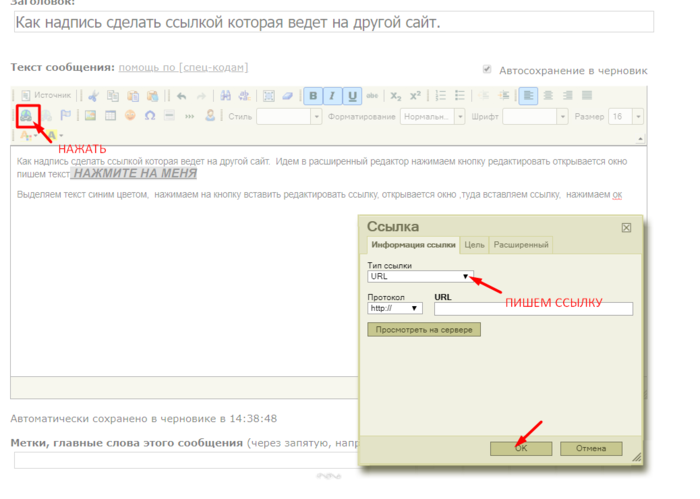
Также допускается такой вариант: [ссылка|текст]… Читать далее
Больше полезных материалов и гайдов в нашем Телеграм >>
Перейти на t.me/postiumru
Комментировать ответ…Комментировать…
Игорь Волков
20
Частный SEO-специалист, интернет-маркетолог https://astrid-media.ru/ · 25 янв 2020
Если вы хотите отметить пользователя, то укажите его ID (прикрепил скриншот), начиная со знака (@ — собачка) или (* — звездочка). Если этот человек ваш друг, то искать ID не надо, а сразу после @ без пробела вводите имя или фамилию. К сожалению из приложения на телефоне так не получится, поэтому вводите ID вручную.
> @ссылка (имя)
> Пример: @botyanveronika (Вероника… Читать далее
47,9 K
Комментировать ответ…Комментировать…
Алексей Евгеньевич
99
Программное обеспечение (soft), компьютеры, CorelDRAW · 30 сент 2020
Вот код для встраивание ссылок от имени группы. [ссылка|ваш текст] — Проверенно, всё работает. Даже не нужно статью создавать, чтобы создать активную ссылку. С внешними ссылками не работает, Только ссылки по ВК сайту
[ссылка|ваш текст] — Проверенно, всё работает. Даже не нужно статью создавать, чтобы создать активную ссылку. С внешними ссылками не работает, Только ссылки по ВК сайту
И это просто ужас писать лишние слова в яндекс кью иначе оно просто не даёт создать ответ!
24,4 K
EgoEl
21 ноября 2020
Не работает
Комментировать ответ…Комментировать…
Михаил Медведев
5
Программирование, IT, космос, урбанистика и немного политики. · 10 мар 2020
*ссылка (слово) Этот способ для всех ссылок работает. Намного лучше чем с сабакой. Ведь способ с сабакой создавался для упоминания, а не для шифровки.
27,1 K
Комментировать ответ…Комментировать…
Первый
Shurik24 2.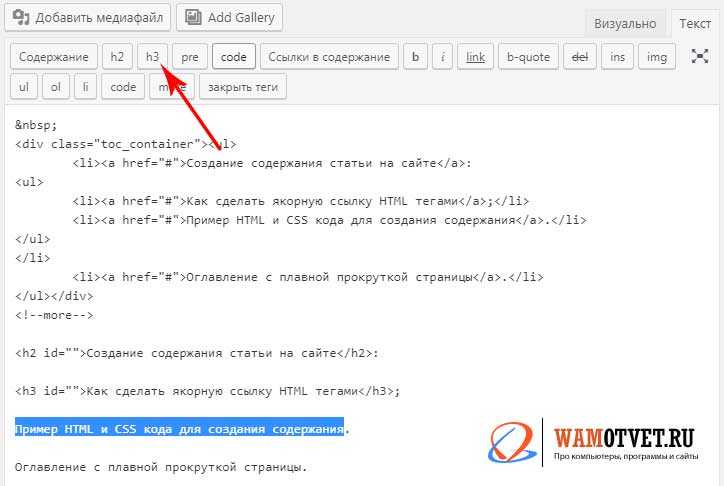
39
30 июн 2019
Для пользователей:
[Id Человека |Слово]
Пример:
[Shurik24|Shurik]
Или же
@Shurik24 (Shurik)
===============================
Для групп используеться похожая схема:
[Id Группы|Слово]
Пример:
[hackinggames|Взломаные игры на Android]
или же
@hackinggames (Взломаные игры на Android)
Оба варианты будут работать как в сообщениях так и на стенке Читать далее
66,4 K
NRay
19 июля 2019
А как в ВК вставить ссылку статьи размещенной в ВК?
Комментировать ответ…Комментировать…
18+ контент
Мы посчитали, что не все хотят видеть подобный контент в ленте, но вам виднее.
Артем Ч.
164
22 дек 2017
Чтобы вставить ссылку в тексте в ВК нужно вставить следующий код:
Для аккаунтов — @id***(Текст ссылки), например, @id0123456(Денис)
Для сообществ — @club***(Текст ссылки), например, @club0123456(Блог о путешествиях)
1 эксперт согласен
248,6 K
Дмитрий Борзов
подтверждает
15 января 2021
Сухо, кратко, по факту.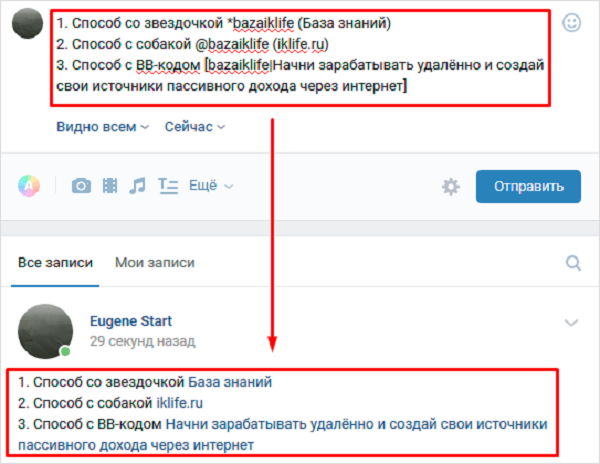 На сегодня эта информация актуальна.
На сегодня эта информация актуальна.
Комментировать ответ…Комментировать…
Вы знаете ответ на этот вопрос?
Поделитесь своим опытом и знаниями
Войти и ответить на вопрос
1 ответ скрыто(Почему?)
Как вставить ссылку в текст страницы или записи
Большую часть времени за компьютером мы проводим в интернете. Музыка, фильмы, книги, общение — во Всемирной паутине есть буквально всё, чем интересуются люди. Помимо поиска информации, немаловажной является возможность делиться этой самой информацией с другими. Специально для этого и были придуманы ссылки. В этой статье подробно рассмотрим, как вставить ссылку в текст страницы или записи. Давайте разбираться. Поехали!
Начнём с того, что разберёмся с добавлением ссылки на страницу сайта при помощи WordPress. Здесь алгоритм действий следующий:
- Установить курсор мыши в нужной области, где должна располагаться ссылка.
- Введите название для ссылки и выделите его.

- Нажмите кнопку «Вставить/изменить ссылку» в панели инструментов WordPress.
- После того как откроется специальное окно, введите адрес в соответствующее поле и нажмите кнопку «Добавить…»
В случае, если необходимо, чтобы линк открывался не в той же вкладке, а в новом окне, отметьте птичкой пункт «Открывать в новом окне/вкладке».
Обратите внимание, что указываемый вами адрес линка обязательно должен содержать (без кавычек) «http://».
Теперь перейдём к добавлению ссылок в текстовом редакторе Microsoft Word. Чтобы быстро создать гиперссылку, достаточно ввести адрес страницы сайта и нажать пробел либо Enter и Word автоматически сделает её активной (адрес будет выделен синим цветом).
Для создания настраиваемой гиперссылки выполните такие действия:
- Выберите текст или картинку.
- Перейдите на вкладку «Вставка» и нажмите кнопку «Гиперссылка» в разделе «Ссылки». Либо просто кликните по объекту правой кнопкой мыши и выберите тот же пункт из меню.

- В пункте «Связать с» выберите файл или веб-страницу, в зависимости от того, на что создаётся линк.
- Введите адрес в соответствующее поле либо укажите необходимый файл в пункте «Папка».
При помощи кнопки «Подсказка» вы можете редактировать всплывающую надпись при наведении курсора на линк.
Также вы можете создать гиперссылку простым перетаскиванием. Открыв нужный документ, перейдите к веб-странице и кликните правой кнопкой мыши по объекту. Затем перетащите его на Панель задач и переместите курсор на документ, в который необходимо добавить линк. Отпустите клавишу в той области текста, где вы хотите расположить ссылку, и нажмите «Создать гиперссылку».
Если возникла необходимость сослаться на конкретное место в документе, то это делается также просто:
- Задайте место для гиперссылки при помощи стиля заголовка.
- Отметьте область текста, на которую вы хотите ссылаться.
- Перейдите на вкладку «Вставка» и кликните по кнопке «Закладка».

- Укажите имя закладки и нажмите «Добавить».
Всё. Готово!
Очень часто возникает необходимость в добавлении ссылок в социальной сети ВКонтакте. И если с добавлением внешних линков всё понятно (копировать-вставить), то с внутренними всё гораздо сложнее и большая часть пользователей не имеет никакого представления о том, как это делается. На самом деле ничего сложного тут нет.
Для создания ссылок на Вики-страницы необходимо указать название или ID страницы вот в таких скобках: «[[ ]]». Чтобы редактировать текст линка, нужно вводить его после знака «|» (вертикальный слеш). Выглядит это так:
[[page0123456|Текст]]
Для добавления ссылки на страницу другой группы пропишите: club_id группы: название страницы. Выглядеть это должно так: «[[club12345:Новости]]».
Также вы можете создавать якоря — линки на определённые области страницы. В этом случае всё делается практически аналогично вышерассмотренному способу. Только указывать нужно не название страницы, а заголовок. Перед заголовком необходимо поставить «#» (диез, решётка). Заголовок является меткой якоря. Например, «[[#вторая глава|вторая глава]]».
Перед заголовком необходимо поставить «#» (диез, решётка). Заголовок является меткой якоря. Например, «[[#вторая глава|вторая глава]]».
В этом случае обязательно нужно указывать текст после вертикального слеша, чтобы линк отображался корректно. Также обратите внимание на то, что пользователи браузера Opera смогут пользоваться только теми якорями, у которых метки были прописаны латинскими буквами либо цифрами.
Теперь если возникнет необходимость сослаться на какой-то веб-сайт, файл или место в документе, вы легко справитесь с этой задачей. Оставляйте в комментариях свой отзыв об этой статье и задавайте любые вопросы по теме, которые могли возникнуть после прочтения материала.
Как отправлять ссылки в текстах и сокращать URL-адреса SMS
Содержание
Веб-ссылки против коротких ссылок против гиперссылок
Как отправить ссылку в тексте
7 способов, которыми предприятия и организации используют живые ссылки в текстовых сообщениях
Рекомендации по использованию SMS-ссылок
SMS-ссылки: как отправлять ссылки в текстах и сокращать URL-адреса в SMS
Обмен текстовыми сообщениями — отличный способ отправки ссылок на веб-страницы. И теперь вы даже можете отслеживать, сколько людей щелкнули ссылку в текстовом сообщении.
И теперь вы даже можете отслеживать, сколько людей щелкнули ссылку в текстовом сообщении.
Но как работает текстовая ссылка?
В этой статье я расскажу:
- Что такое SMS-ссылка
- Веб-ссылки, короткие ссылки и гиперссылки
- Как отправить ссылку в тексте
- Как предприятия и организации используют живые ссылки в текстовых сообщениях
- Рекомендации по использованию SMS-ссылок
К концу вы будете знать, как работают SMS-ссылки, как отправить ссылку в тексте и даже отслеживать рейтинг кликов по ссылке.
Читайте дальше.
Попробуйте отправлять отслеживаемые SMS-ссылки бесплатно
Начните работу с 14-дневной бесплатной пробной версии MessageDesk. Оплата не требуется. ❤️
Что такое SMS-ссылка?
SMS-ссылка — это URL-адрес веб-сайта с гиперссылкой, встроенный в текстовое SMS-сообщение. SMS-ссылки — это интерактивные URL-адреса, которые перенаправляют получателей текстовых сообщений на веб-страницу. Встроенные SMS-ссылки также позволяют посетителям веб-сайта немедленно связаться с вами с помощью текстового сообщения с вашего веб-сайта. Ссылки SMS, встроенные в веб-сайты, используют HTML-код для запуска пользовательского приложения для обмена текстовыми сообщениями с предварительно загруженным номером вашего рабочего телефона.
SMS-ссылки — это интерактивные URL-адреса, которые перенаправляют получателей текстовых сообщений на веб-страницу. Встроенные SMS-ссылки также позволяют посетителям веб-сайта немедленно связаться с вами с помощью текстового сообщения с вашего веб-сайта. Ссылки SMS, встроенные в веб-сайты, используют HTML-код для запуска пользовательского приложения для обмена текстовыми сообщениями с предварительно загруженным номером вашего рабочего телефона.
Веб-ссылки, короткие ссылки и гиперссылки
Есть разница между веб-ссылками, короткими ссылками и гиперссылками. Вот что это такое и как они работают:
Что такое веб-ссылки?
Веб-ссылки — это неформатированные URL-адреса веб-сайтов. Это строки слов, букв и цифр, которые отображаются в адресной строке вашего веб-браузера для любого веб-сайта или веб-страницы.
Активные веб-ссылки обычно оформляются в виде выделенного текста с подчеркиванием.
Пример веб-ссылки: https://app.
messagedesk.com/register#/
Что такое короткие ссылки?
Короткие ссылки — это веб-ссылки, которые были сокращены с помощью службы сокращения ссылок или средства сокращения URL-адресов. Короткие ссылки отображают сокращенный URL-адрес, который перенаправляет пользователей на веб-ссылку с полным URL-адресом.
Сокращение URL-адресов удобно для обмена текстовыми сообщениями. В некоторых случаях на некоторых платформах тексты ограничены 160 символами.
Короткие ссылки также отслеживаются. Это позволяет вам рассчитать рейтинг кликов.
Пример короткой ссылки: https://msgdsk.io/l/w/30bXIOmi
Что такое гиперссылки?
Гиперссылки представляют собой текст с интерактивными html-ссылками. Они отображаются как подчеркнутый и выделенный текст.
Можно ли вставить гиперссылку в текстовое сообщение? Нет, вы пока не можете добавлять текст гиперссылки SMS в текстовые сообщения. Текст с гиперссылками работает только в электронных письмах и на веб-страницах.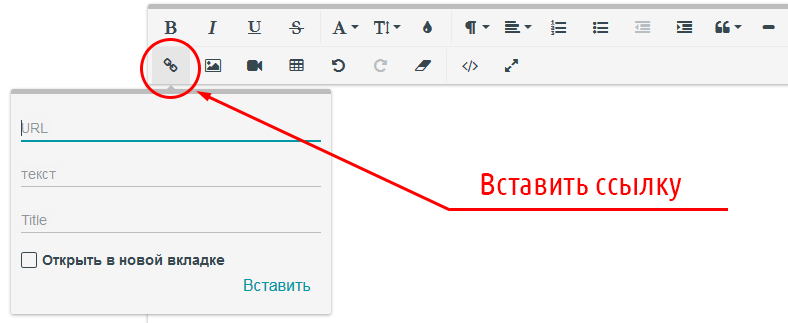
Пример гиперссылки: Попробуйте бесплатно отправлять текстовые ссылки с помощью MessageDesk
Как отправить ссылку в текстовом сообщении
Лучший способ для предприятий и организаций отправить ссылку в текстовом сообщении — использовать службы обмена текстовыми сообщениями, такие как MessageDesk.
Деловые текстовые сообщения не похожи на текстовые сообщения с вашего личного телефона — они более продвинуты и имеют больше возможностей.
Такие платформы, как MessageDesk, также позволяют легко сохранять списки SMS-ссылок и сокращать их. Вы даже можете отслеживать клики по ссылкам и рассчитывать рейтинг кликов (CTR) и взаимодействие с короткими ссылками.
Вот как отправить ссылку в тексте с помощью MessageDesk.
1. Щелкните значок скрепки при составлении текста, чтобы добавить новую или сохраненную ссылку.
Конечно, нет проблем!
2. Добавьте новую веб-ссылку и автоматически сократите ее
Введите URL-адрес, на который вы хотите сделать ссылку.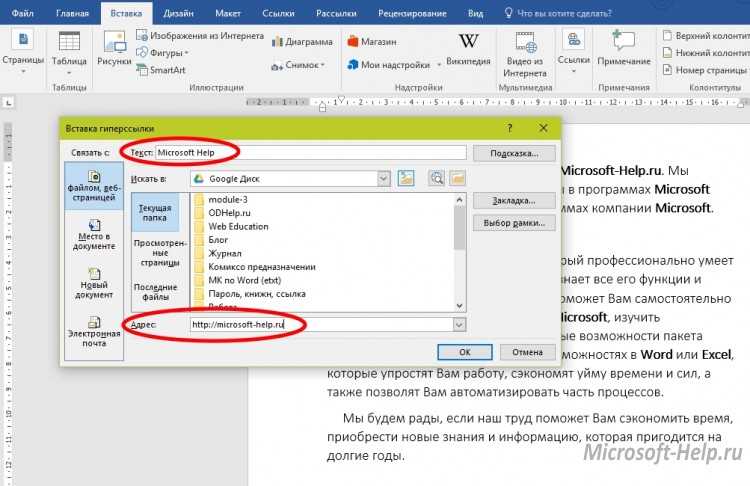 Это создаст и сохранит ваш URL-адрес как новую ссылку для SMS. Когда вы нажмете «Создать ссылку», MessageDesk автоматически создаст для вас сокращенную версию вашей ссылки.
Это создаст и сохранит ваш URL-адрес как новую ссылку для SMS. Когда вы нажмете «Создать ссылку», MessageDesk автоматически создаст для вас сокращенную версию вашей ссылки.
3. Составьте текстовое сообщение и вставьте ссылку в SMS.
Составьте текст после получения короткой ссылки MessageDesk. Вы также можете вставлять изображения, мультимедиа и личную информацию, например {{ Имя }}, с тегами в свои текстовые сообщения.
4. Отслеживание кликов по вашей ссылке
После того, как вы отправите ссылку в SMS-сообщении, вы можете отслеживать рейтинг кликов (CTR) в MessageDesk. Это отличный способ узнать, действительно ли кто-то сделал что-то после получения вашего сообщения. Это также позволяет оценить эффективность вашей кампании текстовых сообщений.
Как отправить текстовую ссылку на iPhone
Вы можете отправить текстовую ссылку в iMessage на iPhone, скопировав и вставив URL-адрес веб-сайта в свое текстовое сообщение. Вы также можете ввести полный URL-адрес прямо в текстовое сообщение. Это часто создает предварительный просмотр веб-сайта, на который вы ссылаетесь. На iPhone вы также можете использовать Safari для отправки текстовых ссылок:
Вы также можете ввести полный URL-адрес прямо в текстовое сообщение. Это часто создает предварительный просмотр веб-сайта, на который вы ссылаетесь. На iPhone вы также можете использовать Safari для отправки текстовых ссылок:
- Откройте Safari.
- Перейдите на страницу, чтобы поделиться.
- Нажмите кнопку «Поделиться».
- Выберите Сообщения.
- Введите контактную информацию.
- Нажмите «Отправить».
Как отправить ссылку в тексте на Android
Телефоны Android и Google Messages упрощают отправку текстовых ссылок. Просто скопируйте ссылку в текстовое сообщение из Chrome. Вы также можете ввести полный URL-адрес прямо в текстовое сообщение.
7 способов, которыми предприятия и организации используют живые ссылки в текстовых сообщениях
Вот семь способов отправить текстовую ссылку.
- Добавьте SMS-ссылку на свой сайт
- Широковещательные ссылки на маркетинговую или рекламную информацию
- Планирование, подтверждение и напоминание о встречах с помощью ссылок календаря
- Текстовые ссылки на медиафайлы, фотографии, документы и PDF-файлы
- Сбор платежей с помощью текстовых ссылок для оплаты и напоминаний об оплате
- Отправьте ссылку на опрос или обзор, чтобы получить отзывы
- Запросите отзывы, отправив текстовое сообщение со ссылкой на сайт отзывов
1. Добавьте SMS-ссылку на свой веб-сайт
Уже используете свой веб-сайт для привлечения потенциальных клиентов и сбора адресов электронной почты?
Подумайте о том, чтобы добавить на свой веб-сайт кнопку с текстовыми SMS-ссылками.
Такие URL-ссылки в SMS-сообщениях позволяют людям напрямую начинать разговор с вашего рабочего номера телефона на своих мобильных телефонах.
Что такое href SMS-кнопка для перехода к тексту?
Это ссылка в формате HTML SMS. Обычно он отображается в виде кнопки, чат-бота или интерактивного номера телефона, указанного на веб-сайте или веб-странице. Когда кто-то нажимает кнопку, он получает ссылку на SMS-сообщения со своего телефона.
Обычно он отображается в виде кнопки, чат-бота или интерактивного номера телефона, указанного на веб-сайте или веб-странице. Когда кто-то нажимает кнопку, он получает ссылку на SMS-сообщения со своего телефона.
Используя программное обеспечение для работы с текстовыми сообщениями, вы также можете настроить автоматические текстовые сообщения. Это позволяет автоматически отвечать сообщением по умолчанию, когда кто-то начинает текстовый разговор.
2. Широковещательные ссылки на маркетинговую или рекламную информацию
Маркетинг в виде текстовых сообщений является прекрасной альтернативой электронной почте.
Текстовые сообщения имеют явные преимущества и выгоды по сравнению с электронной почтой, поскольку маркетинг по электронной почте часто помечается как спам и теряется в папке «Входящие».
Но с помощью текстовых сообщений вы можете отправить ссылку в текстовом сообщении прямо на мобильное устройство человека.
Службы обмена текстовыми сообщениями для бизнеса упрощают объединение контактов в группы, составление широковещательного текстового сообщения со ссылкой и планирование его отправки.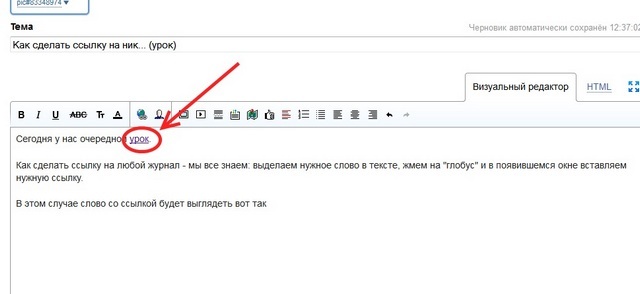
3. Запланируйте, подтвердите и напомните о встречах с помощью ссылок календаря
Отправка ссылки на веб-сайт в тексте также упрощает подтверждение расписания встреч и напоминания.
Это также может помочь вам сократить количество неявок на прием. Все, что вам нужно сделать, это отправить ссылку в виде текста на ваш календарь или программное обеспечение для планирования встреч.
4. Текстовые ссылки на мультимедиа, фотографии, документы и PDF-файлы
SMS- и MMS-сообщения позволяют отправлять текстовые изображения, фотографии, мультимедиа, документы, PDF-файлы и многое другое.
Многие службы обмена текстовыми сообщениями имеют встроенные мультимедийные галереи, в которых изображения и файлы хранятся в виде ссылок. Все, что вам нужно сделать, это выбрать медиафайл и включить его в свое текстовое сообщение.
5. Собирайте платежи с помощью текстовых ссылок для оплаты и напоминаний об оплате
Получить оплату непросто. Напоминание кому-то, чтобы он заплатил вам, требует времени и может быть хлопотным.
Здесь текстовые ссылки для оплаты помогут вам собирать платежи и отправлять напоминания.
Некоторые службы обмена текстовыми сообщениями для бизнеса, такие как MessageDesk, синхронизируются напрямую с программным обеспечением для малого бизнеса, таким как QuickBooks.
Это позволяет быстро создать ссылку на конкретный счет и отправить текстовое сообщение со ссылкой на веб-сайт в качестве напоминания об оплате.
6. Отправьте ссылку на опрос или опрос для сбора отзывов
Раньше проведение опросов и опросов требовало больших усилий.
Но размещение ссылки в текстовом сообщении хорошо подходит для получения отзывов и отправки опросов NPS и опросов CSAT.
Все, что вам нужно сделать, это отправить ссылку в текстовом сообщении на форму Google. Вы также можете ссылаться на такие инструменты, как Survey Monkey.
7. Попросите оставить отзыв, отправив текстовое сообщение со ссылкой на сайт отзывов
С помощью текстовых сообщений можно легко связаться с кем-то после того, как он хорошо пообщался с вашим бизнесом или организацией. С помощью текстовых сообщений проще запросить обзор Google, отправив текстовое сообщение со ссылкой.
С помощью текстовых сообщений проще запросить обзор Google, отправив текстовое сообщение со ссылкой.
Рекомендации по отправке ссылок по SMS
Вот пять рекомендаций по отправке ссылок.
1. Помните о сокращенных URL-адресах
Если вы не пользуетесь корпоративной службой SMS, некоторые сокращенные URL-адреса будут помечены как спам и никогда не будут доставлены. Операторы часто помечают ссылки в текстах как спам из-за роста числа фишинговых схем.
Чтобы убедиться, что ваше текстовое сообщение будет доставлено, нужно отправить текстовое сообщение через проверенную службу текстовых сообщений для бизнеса и получить одобрение для подтвержденного оператором обмена текстовыми сообщениями A2P 10DLC.
2. Поддерживайте свой бренд в рамках ссылки
Ссылки, которые вы отправляете, должны вызывать доверие к вашему общению.
Поэтому важно избегать отправки ссылок на неизвестные или незащищенные веб-адреса.
Если вы отправляете ссылку группе контактов, обязательно упомяните в тексте название вашего бренда, компании или организации.
3. Следите за количеством символов в сообщении
Типичное текстовое SMS-сообщение на большинстве текстовых платформ ограничено 160 английскими символами. Количество символов выше отметки 160 часто считается другим текстовым сообщением. Это может увеличить ваши расходы на обмен сообщениями.
Здесь может пригодиться отправка короткой ссылки через доверенную службу сокращения ссылок. Это может помочь вам сохранить ограничение на количество символов и по-прежнему позволит вам поместить ссылку в текстовое сообщение.
4. Создайте шаблон текстового сообщения для общих ссылок
Возможно, у вас есть множество контактов, с которыми можно поделиться одной и той же информацией. В этом случае вы захотите сохранить свое сообщение в виде шаблона со ссылкой, которая поможет вам ускорить процесс обмена сообщениями.
Все, что вам нужно сделать, это выбрать шаблон текстового сообщения и отправить его нескольким контактам. Это избавит вас от необходимости вводить одно и то же сообщение снова и снова.
5. Поместите ссылку внизу вашего текстового сообщения
Добавление ссылки в текст может изменить формат вашего сообщения. Таким образом, вы хотите, чтобы ваши контакты сначала увидели ваше сообщение перед ссылкой. Это поможет повысить рейтинг кликов, побудит контакты к действию и предотвратит пометку вашего сообщения как спама.
Попробуйте отправлять отслеживаемые SMS-ссылки бесплатно
Начните работу с 14-дневной бесплатной пробной версии MessageDesk. Оплата не требуется. ❤️
Заключительные мысли и следующие шаги
SMS-ссылки — отличный способ быстро подключить людей к веб-страницам. Кроме того, при правильном использовании обмен текстовыми сообщениями — это фантастический способ создать и поддерживать положительный опыт общения.
Начните отправлять текстовые сообщения с бесплатной учетной записью MessageDesk уже сегодня. Ознакомьтесь с нашими платными планами — цены начинаются всего от 14 долларов в месяц.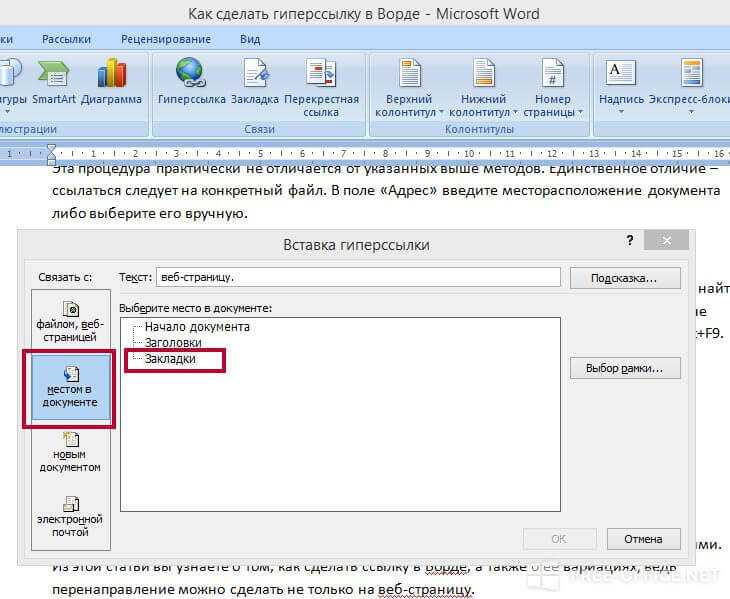 Вы также можете встретиться с экспертом по обмену сообщениями для демонстрации.
Вы также можете встретиться с экспертом по обмену сообщениями для демонстрации.
Получайте еженедельные советы и рекомендации по обмену сообщениями
Присоединяйтесь к более чем 3000 компаний, которые растут
и получение знаний.
КАК: создать гиперссылку (превратить слово в ссылку)
КАТЕГОРИИ: КАК: использовать блог класса (WordPress), популярные сообщения простой URL-адрес — неправильный путь. WordPress не будет автоматически превращать URL-адреса в интерактивные ссылки, как это делают Facebook и G+, поэтому вставка простого URL-адреса не особенно полезна для читателей.
ПРАВИЛЬНЫЙ ПУТЬ
Правильный способ превратить слово или фразу в гиперссылку на URL-адрес.
ЗДЕСЬ КАК:
(1) В теле сообщения выберите текст, который вы хотите превратить в ссылку, после чего вы получите доступ к кнопке «Вставить ссылку».
(2) Нажмите кнопку «Вставить ссылку», введите целевой URL-адрес в открывшемся окне и нажмите «Добавить ссылку».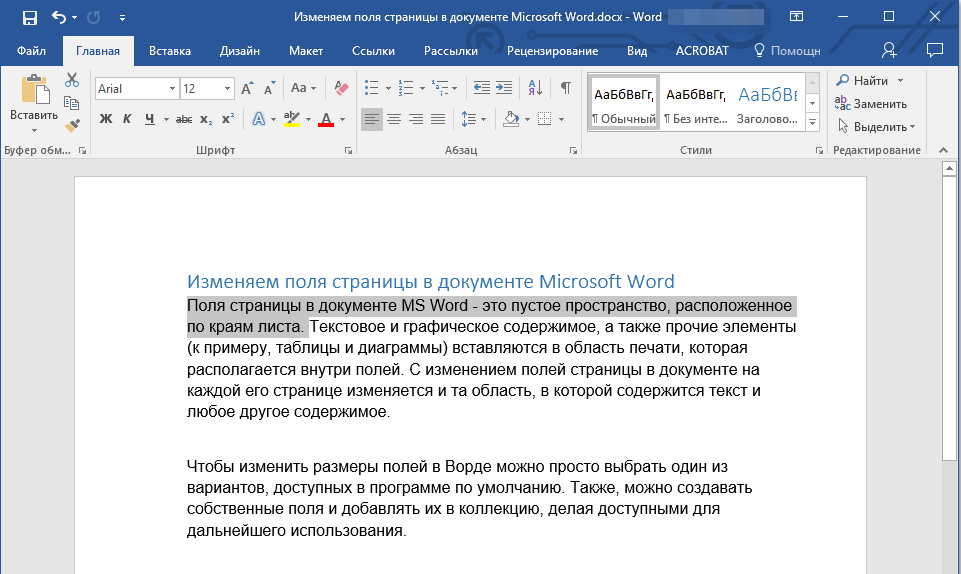 Вот и все!
Вот и все!
Теперь вы увидите, что выбранный вами текст превратился в гиперссылку в окне редактирования вашего поста. Чтобы убедиться, что ваша ссылка работает, просмотрите свой пост на «внешнем интерфейсе» и протестируйте его. Если не работает, вернитесь в окно редактирования поста и исправьте.
ПОИСК И УСТРАНЕНИЕ НЕИСПРАВНОСТЕЙ
Вот наиболее частая причина неработающих ссылок:
Чтобы отредактировать ссылку, выделите связанный текст в окне редактирования сообщения, нажмите кнопку «Вставить ссылку» и внесите необходимые изменения.
Искать:
Добро пожаловать!
ЧТО ЭТО ЗА САЙТ? См. вкладку «О программе» в верхнем меню.
НА БЕСКОНЕЧНОЙ РЕДАКЦИИ : Все материалы на этом сайте постоянно пересматриваются и улучшаются!
© 2017 — Эми Гудлоу — Все права защищены
ПОМОЩЬ И ИНФОРМАЦИЯ
РЕСУРСЫ
ОБРАЗЦЫ СТУДЕНТОВ
Популярные посты
- КАК — форматировать документы в стандартном академическом формате (используя Microsoft Word)
118 204 просмотра - КАК — Поместите файл в общую папку на Google Диске
85 097 просмотров - КАК — сделать предварительный просмотр программой чтения PDF по умолчанию на Mac
52 498 просмотров - КАК — создать гиперссылку (превратить слово в ссылку)
42 916 просмотров - КАК — экспортировать mp3 из GarageBand
29 446 просмотров - КАК — добавить ярлык к общей папке на «Мой диск» (для быстрого доступа)
22 365 просмотров - Творческие упражнения по написанию документальной литературы
19 160 просмотров - ПОИСК И УСТРАНЕНИЕ НЕИСПРАВНОСТЕЙ — Проблемы со звуком при записи с помощью QuickTime X
12 247 просмотров - СОВЕТЫ – Ракурсы камеры и советы по съемке для цифрового сторителлинга
9993 просмотра - КАК — сохранить документ Google Docs
9 927 просмотров
- КАК — форматировать документы в стандартном академическом формате (используя Microsoft Word)
Мужество
аудио рассказ
Камтазия
мультфильм анимация
КомикЛайф
хостинг контента
дизайн
цифровое повествование
экспорт
добросовестное использование
любимый
Гаражная группа
GoAnimate
картинки
iMovie
интервью
айпад
живое видео
Киномейкер
PDF-файлы
экспертная оценка
Пикстон
Силовая установка
Prezi
первичное исследование
QuickTime
удобный для чтения
ремикс
многоразовые носители
риторическая осведомленность
скринкастинг
скриншоты
остановить движение
раскадровка
ЭтоIBelieve
Тамблер
удобство использования
голос за кадром
веб-готовый
Веб 2.

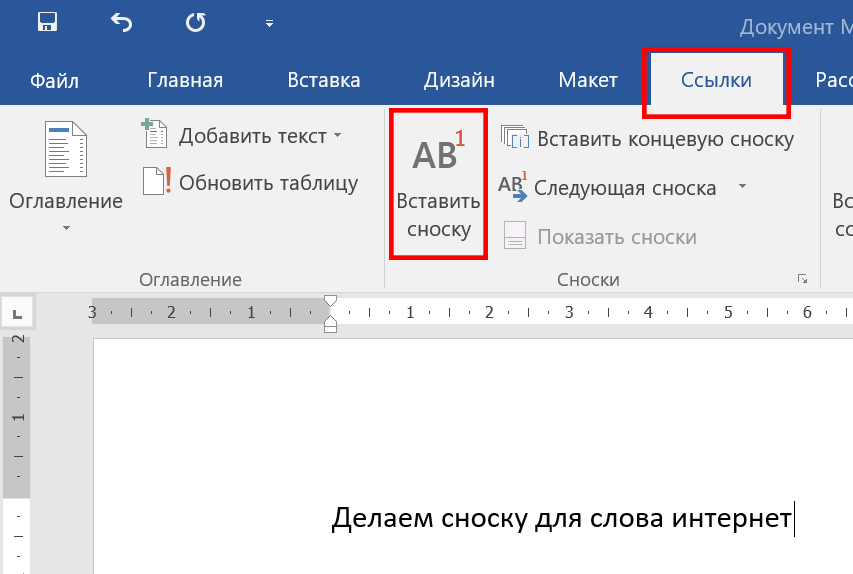


 messagedesk.com/register#/
messagedesk.com/register#/